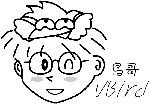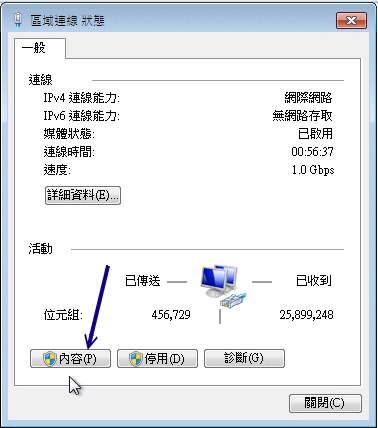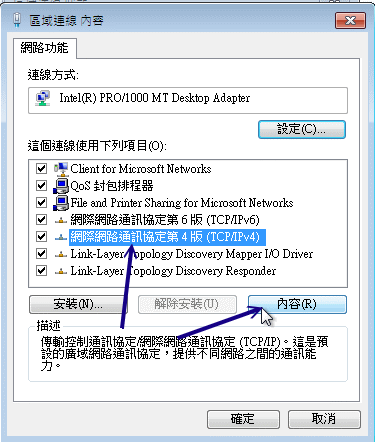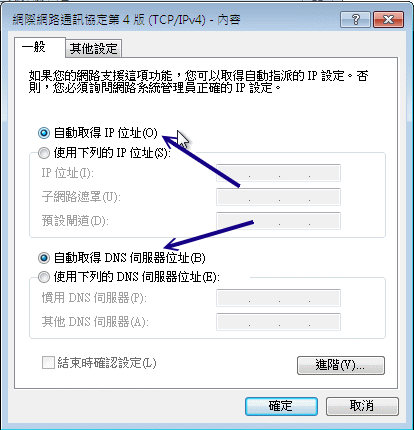|
最近更新日期:2011/07/27
12.1 DHCP 运作的原理
12.1.1 DHCP 服务器的用途 12.1.2 DHCP 协议的运作方式: IP 参数, 租约期限, 多部 DHCP 服务器 12.1.3 何时需要架设 DHCP 服务器 12.2 DHCP 服务器端的设定 12.2.1 所需软件与档案结构 12.2.2 主要配置文件 /etc/dhcp/dhcpd.conf 的语法 12.2.3 一个局域网络的 DHCP 服务器设定案例 12.2.4 DHCP 服务器的启动与观察 12.2.5 内部主机的 IP 对应 12.3 DHCP 客户端的设定 12.3.1 客户端是 Linux 12.3.2 客户端是 Windows 12.4 DHCP 服务器端进阶观察与使用 12.4.1 检查租约档案 12.4.2 让大量 PC 都具有固定 IP 的脚本 12.4.3 使用 ether-wake 实行远程自动开机 (remote boot) 12.4.4 DHCP 与 DNS 的关系 12.5 重点回顾 12.6 本章习题 12.7 参考数据与延伸阅读 12.8 针对本文的建议:http://phorum.vbird.org/viewtopic.php?p=117845 在正式的进入 DHCP (Dynamic Host Configuration Protocol)
服务器设定之前,我们先来认识一下 DHCP 这个协议吧!还有,需要了解的是,我们是否『一定』得设定 DHCP
这个服务器呢?这里都需要厘清一下概念喔! 在开始 DHCP 的说明之前,我们先来复习一下之前在第二章网络基础里面提到的几个网络参数吧! 要设定好一个网络的环境,使计算机可以顺利的连上 Internet ,那么你的计算机里面一定要有底下几个网络的参数才行,分别是:
其中,那个 IP, netmask, network, broadcast 与 gateway 都可以在 /etc/sysconfig/network-scripts/ifcfg-eth[0-n] 这档案里面设定,DNS 服务器的地址则是在 /etc/resolv.conf 里头设定。只要这几个项目设定正确,那么计算机应该就没问题的可以上网了! 所以说,你家里面的 3, 4 部计算机,你都可以手动的来设定好你所需要的网络参数, 然后利用 NAT 服务器的功能,就可以大摇大摆的连上 Internet 了!真是不错 ^_^,不是吗? 好了,现在让我们换一个大一些些的场景吧!假设你是学校宿舍的网络管理员,所管理的学生计算机大概有 100 部好了,那么你怎么设定好这 100 部的计算机呢?
这三种解决方案所需要的时间都不相同,如果你选择的是(1),那么鸟哥个人认为,你不是工作狂就是疯掉了, 因为所要花费的时间与你所得的薪水与付出的心力是完全不成比例的。如果选择是(2),那么很可能你会被挂上独裁者、 没良心的管理员的称号!如果是选择(3)呢?恭喜你!这个方案的管理时间花费最短,也是最不麻烦的作法啦! 呵呵!知道鸟哥要说些什么了吗?是的!这个 DHCP (Dynamic Host Configuration Protocol) 服务器最主要的工作,就是在进行上面的第三个方案,也就是自动的将网络参数正确的分配给网域中的每部计算机, 让客户端的计算机可以在开机的时候就立即自动的设定好网络的参数值,这些参数值可以包括了 IP、netmask、network、gateway 与 DNS 的地址等等。如此一来,身为管理员的你,只要注意到这一部提供网络参数的主机有没有挂掉就好了, 其他同学们的个人计算机,哈!你想都不必想要怎么去帮忙!因为 DHCP 主机已经完全都帮你搞定啦! ^_^! 阿!当管理员最大的幸福就是可以喝喝茶、聊聊天就能控管好一切的网络问题呢! 你必需要知道的是,DHCP 通常是用于局域网络内的一个通讯协议,他主要藉由客户端传送广播封包给整个物理网段内的所有主机, 若局域网络内有 DHCP 服务器时,才会响应客户端的 IP 参数要求。所以啰,DHCP 服务器与客户端是应该要在同一个物理网段内的。 至于整个 DHCP 封包在服务器与客户端的来来回回情况有点像底下这样:(注1) 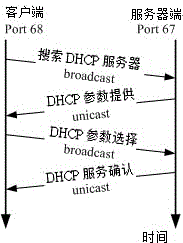 图 12.1-1、 户端取得 IP 参数的程序可以简化如下:
以上就是 DHCP 这个协议在 Server 端与 Client 端的运作状态,由上面这个运作状态来看,我们可以晓得,只要
Server 端设定没有问题,加上 Server 与 Client 在硬件联机上面确定是 OK 的,那么 Client 就可以直接藉由 Server
来取得上网的网络参数,当然啦,只要我们这些管理员能够好好的、正确的管理好我们的 DHCP 服务器,
嘿嘿!那么上网的设定自然就变成一件很简单的事情啦!不过,关于上述的流程还是有一些需要额外说明的啦:
在上面的步骤里面,注意到第二步骤了吗?就是服务器会去比较客户端的 MAC 硬件地址,并判断该 MAC 是否需要给予一个固定的 IP 呢!所以啦,我们可以设定 DHCP 服务器给予客户端的 IP 参数主要有两种:
除非你的局域网络内的计算机有可能用来做为主机之用,所以必需要设定成为固定 IP ,否则使用动态 IP 的设定比较简单,而且使用上面具有较佳的弹性。怎么说呢?假如你是一个 ISP 好了,而你只申请到 150 个 IP 来做为你的客户联机之用。那么你是否真的只能邀集到 150 的使用者?呵呵!当然不啰!我可以邀集 200 个使用者以上呢! 为什么?这样想好了,我今天开了一家餐馆,里面只有 20 个座位,那么是否我一餐只能卖给 20 个人呢?当然不是啦!因为客人是人来人往的,有人先吃有人后吃,所以同样是 20 个座位,但是可以有 40 个人来吃我的简餐,因为来的时间不一样嘛!了解了吗?呵呵!对啦!你这个 ISP 虽然只有 150 个 IP 可以发放,但是因为你的使用者并非 24 小时都挂在在线的,所以你可以将这 150 个 IP 做良好的分配,让 200 个人来『轮流使用』这 150 个 IP 哩!
事实上现在主流的 ADSL 宽带拨接上网也有使用到『静态
IP 』与『固定 IP 』之类的概念喔!
举例来说好了,hinet/seed net 等主要 ISP 都有提供所谓的:『一个固定 IP 搭配 7~8 个浮动 IP 』的
ADSL 拨接功能,也就是说同样透过一条电话线拨接到 ISP ,但是其中一个拨接是可以取得固定的 IP 呢!
而其他的则是非固定的 IP ,DHCP 的 static/dynamic 跟这个玩意儿有点类似啦! ^_^
怪了!如果我们观察上面 DHCP 运作模式的第四个步骤,你会发现最后 DHCP 服务器还会给予一个租约期限! 干嘛还要这样的一个期限呢?其实设定期限还是有个优点啦!最大的优点就是可以避免 IP 被某些使用者一直占用着,但该使用者却是 Idle (发呆) 的状态! 举个例子来说,我们刚刚不是说到,我有 150 个 IP ,但是偏偏我有 200 个用户吗?我们以 2010 年的世界杯足球赛来说明好了。假设每个使用者都急着上网知道世足赛的消息, 那么某些热门对战时段网络将可能达到使用尖峰!也就是说,这 200 个人同时要来使用这 150 个 IP ,有可能吗?当然不可能!肯定会有 50 个人无法联机,因为『很抱歉!目前系统正在忙线中,请你稍后再拨!』 那怎么办?这个时候租约到期的方式就很有用处啦!那几个已经联机进来很久的人, 就会因为租约到期而被迫脱机,这个时候该 IP 就会被释放出来,哈哈!大家赶快抢呀!先抢到先赢喔! 所以,那 50 个人 (包括被迫脱机的那个朋友) 只好继续的、努力的、加油的来进行 DHCP 的要求啰! ^_^"" 虽然说是优点,但是其实如果站在使用者的角度来看,还是可能会造成公愤的!凭什么大家一起交钱, 我先联机进来就需要先被踢出去?~呵呵!所以啰,如果要当 ISP ,还是得要先规划好服务的方针才行呦! 这样你可以了解租约到期的行为了吗?! ^_^ 既然有租约时间,那么是否代表我用 DHCP 取得的 IP 就得要『手动』的在某个时间点去重新取得新的 IP 呢?不需要的啦!因为目前的 DHCP 客户端程序大多会主动的依据租约时间去重新申请 IP (renew) 的!也就是说在租约到期前你的 DHCP 客户端程序就已经又重新申请更新租约时间了。所以除非 DHCP 主机挂点, 否则你所取得的 IP 应该是可以一直使用下去的!
或许你曾经发现过一件事情,那就是当我的网域里面有两部以上的 DHCP 服务器时, 到底哪一部服务器会提供我的这部客户端计算机所发出的 DHCP 要求?呵呵!很抱歉,俺也不晓得! 因为在网络上面,很多时候都是『先抢先赢』的, DHCP 的回应也是如此!当 Server1 先响应时,你使用的就是 Server1 所提供的网络参数内容,如果是 Server2 先响应,你就是使用 Server2 的参数来设定你的客户端 PC !不过,前提之下当然是这些计算机的『物理联机』都是在一起的啊! 因为这个特色的关系,所以当你在练习 DHCP 服务器的设定之前, 不要在已经正常运作的区网下测试,否则会很惨。举个鸟哥的例子来说好了,某一次其他系的研究生在测试网络安全时, 在原有的区网上面放了一部 IP 分享器,结果你猜怎么着?整栋大楼的网络都不通了!因为那时整栋大楼的网络是串接在一起的, 而我们学校是使用 DHCP 让客户端上网。由于 IP 分享器的设定并不能连上 Internet ,哇!大家都无法上网了啦! 那你晓得了吗?不要随便测试啦这个 DHCP 服务器! 既然 DHCP 的好处是『免客户端设定』,而且对于行动装置的上网方面非常的方便!那么是否代表你就得要架设一部
DHCP 呢?那可不一定!接下来要告知大家的是几个概念性的问题,
你倒不一定『必需』遵守底下的一些概念呢!反正,自己的网域自己『爽』就好啦!
在某些情况之下,倒是强烈的建议架设 DHCP 主机的!什么情况呢?例如:
虽然 DHCP 有很多好处,但是你有没有发现一个步骤怪怪的呀!回头看一下那个步骤一, 客户端在开机的时候会主动的发送讯息给网域上的所有机器,这个时候,如果网域上就是没有 DHCP 主机呢?很抱歉,那么你的这部客户端计算机,『仍然会持续的发送讯息!』 真正的时间与次数不晓得会有多久,不过,肯定会超过 30 秒以上, 甚至可以达到一分钟以上!哇!那么这段时间你能干嘛?呵呵!除了等、还是等! 所以啰,如果计算机数不多,还是使用手动的方式来设定一下就好了!方便嘛!
如前所述,上面的都是概念性的说法,事实上,一件事情的解决之道是有很多的方案的, 没有所谓的『完全正确』的方案,只有『相对可行、并且符合经济效益与功能』的方案! 所以啰,架设任何网站之前,请先多评估评估吶! 事实上,目前市面上的 IP 分享器已经便宜到爆了!而 IP 分享器本身就含有 DHCP 的功能。
所以如果你只是想要单纯的使用 DHCP 在你的局域网络当中而已,那么建议你直接购买一部 IP 分享器来使用即可,
因为至少它很省电。如果你还有其他考虑的话,才来架设 DHCP 吧!底下我们以一个简单的范例来架设 DHCP 先。 DHCP 的软件需求很简单,就是只要服务器端软件即可,在 CentOS 6.x 上面,这个软件的名称就是 dhcp 啰!如果是默认安装,那么这个软件是不会安装的,请自行使用 yum 去装好这个软件吧!安装完毕之后, 你可以使用『 rpm -ql dhcp 』来看看这个软件提供了哪些档案,基本上,比较重要的档案数据如下:
就跟你说很简单吧!整个软件数据也不过才如此而已呢! 在 CentOS 5.x 以前,这个档案都被放置到 /etc/dhcpd.conf 的,新版的才放置于此处。其实 DHCP 的设定很简单啊,只要将 dhcpd.conf 设定好就可以启动了。不过编辑这个档案时你必须要留意底下的规范:
基本上,我们刚刚前面提过说, DHCP 的 IP 分配可分为给予动态 IP 与固定 IP ,其中又需要了解的是,
如果需要设定固定 IP 的话,那么就必须要知道要设定成固定 IP 的那部计算机的硬件地址
(MAC) 才行,请使用 arp 或 ifconfig 来查知你的接口的 MAC 吧!好了,那么需要设定的项目有哪些呢?
其实 dhcpd.conf 里头的设定主要分为两大项目,一个是服务器运作的整体设定 (Global) 一个是 IP 设定模式 (动态或固定),
每个项目的设定值大概有底下这几项:
假设你的 dhcpd 只管理一个区段的区网,那么除了 IP 之外的许多网络参数就可以放在整体设定的区域中,这包括有租约期限、DNS 主机的 IP 地址、路由器的 IP 地址还有动态 DNS (DDNS) 更新的类型等等。当固定 IP 及动态 IP 内没有规范到某些设定时,则以整体设定值为准。这些参数的设定名称为:
由于 dhcpd 主要是针对局域网络来给予 IP 参数的,因此在设定 IP 之前,我们得要指定一个区网才行。 指定区网的方式使用如下的参数: subnet NETWORK_IP netmask NETMASK_IP { ... }我们知道区网要给予 network / netmask IP 这两个参数才行,例如之前谈过的: 192.168.100.0 / 255.255.255.0 这样的设定值。 上头设定值当中, subnet 与 netmask 是关键词,而大写部分就填上你的区网参数啰。那在括号内还有什么参数需要设定的? 那就是到底 IP 是固定的还是动态的设定啊:
假设我的环境当中,Linux 主机除了 NAT 服务器之外还得要负责其他服务器,例如邮件服务器的支持。 而在后端局域网络中则想要提供 DHCP 的服务。整个硬件配置的情况就如同第三章的图 3.2-1所示的内部独立区网 (centos.vbird 网域)。 需要注意的是,在图中 Linux Router 有两块接口,其中 eth1 对内而 eth0 对外,至于其他的网络参数设计为:
那我的配置文件就会像底下这个样子了:
够简单吧!这样就设定好了!你可以复制上头的数据然后修改一下,让里头的 IP 参数符合你的环境, 就能够设定好你的 DHCP 服务器了。接下来理论上你就能够启动 dhcp 了。不过,在某些早期的 Linux distribution 上面, 当你的 Linux 主机具有多个接口时,你的一个设定可能会让多个接口同时来监听,那就可能会发生错误了。 举例来说,我们现在的设定是 192.168.100.0/24 这个在 eth1 上头的网域,假设你还有一个界面 eth2 在 192.168.2.0/24 好了, 那万一你的 DHCP 同时监听两块接口的话,想一想,如果 192.168.2.0/24 网域的客户端发送出 dhcp 封包的要求时, 他会取得什么 IP ?当然是 192.168.100.X !所以啰,我们就得要针对 dhcpd 这个执行文件设定他监听的接口, 而不是针对所有的接口都监听啊!你说是吧!^_^!那如何处理呢?在 CentOS (Red Hat 系统) 可以这样做:
不过这个动作在 CentOS 5.x 以后的版本上面已经不需要了,因为新版本的 dhcp 会主动的分析服务器的网段与实际的 dhcpd.conf 设定, 如果两者无法吻合,就会有错误提示,人性化多了。 ^_^!接下来我们可以开始启动 dhcp 试看看啰! 开始来启动 dhcp 吧!在启动前你得要注意几件事情喔:
另外你要注意的是:dhcpd 使用的埠口是 port 67 ,并且启动的结果会记录在 /var/log/messages 档案内,你最好能去观察一下 /var/log/messages 所显示的 dhcpd 相关信息才好。
看到这些资料就是成功的象征啦!尤其是上述有特殊字体的部分。恭喜你啊!真是『福气啦!』不过, 万一你看到的登录档是类似底下的模样呢?
上述的数据表示在第 7, 9 行恐怕有点设定错误,设定错误的地方在行号底下还有指数符号 (^) 特别标注出来! 由上面的情况来看,第 7 行的地方应该是 domain-name-servers 忘了加 s 了,而第 9 行则是参数下错, 应该是 netmask 而非 network !这样了解乎? 如果你有仔细的瞧过第二章的网络基础的话,那么应该还会记得那个 /etc/hosts (第四章 4.4.1) 会影响内部计算机在联机阶段的等待时间吧?那么我现在使用 DHCP 之后,糟糕!我怎么知道哪一部 PC 连上我的主机,那要怎么填写 /etc/hosts 的内容呢?这真是太简单了!就将所有可能的计算机 IP 都加进去该档案呀! ^_^ !以鸟哥为例,在这个例子中,鸟哥的分配的 IP 至少有 192.168.100.30, 192.168.100.101 ~ 192.168.100.200 ,所以 /etc/hosts 可以写成:
这样一来,所有可能连进来的 IP 都已经有纪录了,哈哈!当然没有什么大问题啰! ^_^!不过, 更好的解决方案则是架设内部的 DNS 服务器,这样一来,内部的其他 Linux 服务器也不必更改 /etc/hosts 就能够取得每部主机的 IP 与主机名对应,那样就更加妥当啦! DHCP 的客户端可以是 Windows 也可以是 Linux 呢!鸟哥的网域内使用三部计算机,就如图 3.2-1 所示的那样。
Linux 与 Windows XP 的设定方式已经分别在第四章与第三章谈过了,底下就稍微介绍过而已。至于图示的部分,
我们主要是以 Windows 7 来做介绍啰。 Linux 的网络参数设定还记得吧?不记得的话就得要打屁股了!在第四章 (4.2.2) 我们谈过自动取得 IP 的方式,设定真的很简单:
同时记得要拿掉预设路由的设定喔!改完之后,就将我们的整个网络重新启动即可 (不要使用 ifdown 与 ifup ,因为还有预设路由要设定!)。请注意,如果你是在远程进行这个动作, 你的联机『肯定会挂掉!』,因为网络卡被你关了嘛!呵呵!所以请在本机前面才进行喔!如果执行的结果有找到正确的 DHCP 主机,那么几个档案可能会被更动喔:
有没有发现其实你的客户端取得的数据都被记载在 /var/lib/dhclient/dhclient*-eth0.leases 里头啊? 如果你有多张网卡,那么每张网卡自己的 DHCP 要求就会被写入到不同档名的档案当中去! 观察该档案就知道你的数据是如何啰!这可也是挺重要的呦!
在 Windows 底下设定 DHCP 协议以取得 IP 实在是很简单喔!例如,你可以到第三章的 3.2.2 小节去瞧瞧如何设定的撷取图示。 我们这里以 Windows 7 作为介绍好了。你可以依据『开始』-->『控制台』-->『检视网络状态及工作』 -->『变更适配卡设定』,在出现的图示中,选择属于你的相关网卡,然后连击两下之后,就开始底下的设定程序:
如果你要管理的是几十部甚至是几百部的计算机时,你总是希望能够根据座位来进行 IP 的给予吧?因此,固定 IP 配合 MAC
就显的很重要啦!那么如何取得每部主机的 IP 呢?还有,你怎么查询到相关的租约呢?以及,如果你还想要进行远程开机,
帮使用者在固定的时间就开机呢?那就来看看底下的其他用途吧! 客户端会主动的纪录租约信息,那服务器端更不能忘记记录啰!服务器端是记录在这个地方:
从这个档案里面我们就知道有多少客户端已经向我们申请了 DHCP 的 IP 使用了呢!很容易了解吧! 想一想,如果你有一百台计算机要管理,每部计算机都希望是固定 IP 的情况下,那你要如何处置? 很简单,透过 DHCP 的 fixed-address 就行啦!但是,这一百台计算机的 MAC 如何取得?你要怎么改啦? 难道每部计算机都去抄写,然后再回来设定 dhcpd.conf 吗?这也太可怕了吧?既然每部计算机最终都得要开机, 那么你在开机之后,利用手动的方法来设定好每部主机的 IP 后,在根据底下的脚本来处理好你的 dhcpd.conf 啰!
这个脚本的想法很简单,如果你管理的计算机都是 Linux 的话,那么先开机后使用『 ifconfig eth0 YOURIP 』 来设定对应的 IP ,在鸟哥这个例子中,我使用的是 192.168.100.X/24 这个区段,此时 IP 就设定好了! 然后在透过上面的脚本跑一次,每部计算机的 MAC 与 IP 对应就顺利的写入 dhcpd.conf 啰! 然后你在将它贴上 /etc/dhcp/dhcpd.conf 即可!如果你管理的计算机是 Windows 的话, 那使用文字接口下达『 netsh interface ip set address xxx 』之类的指令来修订啰! 既然已经知道客户端的 MAC 地址了,如果客户端的主机符合一些电源标准, 并且该客户端主机所使用之网络卡暨主板支持网络唤醒的功能时,我们就可以透过网络来让客户端计算机开机了。 如果你有一部主机想要让他可以透过网络来启动时,你必须要在这部客户端计算机上进行:
接下来请到永远开着的主机 DHCP 服务器上面 (其实只要任何一部 Linux 主机均可!) ,安装 net-tools 这个软件后, 就会取得 ether-wake 这个指令,这就是网络唤醒的主要功能!那该如何使用这个指令呢?假设客户端主机的 MAC 为 11:22:33:44:55:66 并且与我的服务器 eth1 相连接好了,那么你想要让这部主机被唤醒,就这样做吧:
然后你就会发现,哈哈!那部客户端主机被启动了!以后如果你要连到局域网络内的话, 只要能够连上你的防火墙主机,然后透过这个 ether-wake 软件,就能够让你局域网络内的主机启动了, 控管上面就更加方便的啦!你说是吧! ^_^
我们知道局域网络内如果很多 Linux 服务器时,你得要将 private IP 加入到每部主机的 /etc/hosts 里面, 这样在联机阶段的等待时间才不会有逾时或者是等待太久的问题。问题是,如果计算机数量太大,又有很多测试机时, 这时你得要常常去更新维护那些重灌过的机器的 /etc/hosts ,烦不烦吶? 此时在区网内架设一部 DNS
服务器负责主机名解析就很重要!因此既然已经有 DNS 服务器帮忙进行主机名的解析,那你根本不需要更动
/etc/hosts !未来的新机器或者是新灌的计算机也不需要改写任何网络参数,这样维护会轻松很多。
因此,一个好的区网内,理论上,我们应该在 DHCP 服务器主机上面在安装一个 DNS 服务器,提供内部计算机的名称解析为宜。
相关的设定就请参考第十九章 DNS 的介绍啰。
鸟哥在昆山信息传播系 (http://www.dic.ksu.edu.tw) 负责五间计算机教室的维护,每间计算机教室内部的 giga switch 是低阶的有网管功能的机器!有网管功能机器的设定信息比较多, switch 也能够进行封包异常的侦测与抵挡。问题是,如果抵挡的行为『太超过』时,也可能造成许多问题。 鸟哥管理的计算机教室在重新启动网络取得 DHCP 时,都会等待几乎达 30 秒,虽然最终是成功的,但是等这么久呢! 取得 IP 之后,网络速度却又是正常的,一切没问题~就是教导网络参数设定时,学生都会哇哇叫!以为失败了, 有的等了将近一分钟才告知取得 IP 且为正常... 后来问了有经验的计中的罗组长,才发现可能是 switch 的问题。大多在设定位于『L2 Features』-->『Spanning Tree』-->『STP Port Settings』的子项目之类的字眼,将 STP 之类的埠口都设定为关闭 (Disabled) 看看, 鸟哥做完这个设定后,DHCP 的取得就顺畅了!连带的网络开机功能也就没有问题~这部份也提供给大家参考呦!
2002/11/23:第一次完成 2003/03/15:加入相关重点回顾、与练习题 2003/09/10:修改版面去! 2006/12/05:将旧的文章移动到此处 2006/12/06:好累!怎么老是在说累~总之,完成啰~新增加 ether-wake 的网络唤醒功能。 2011/02/24:将基于 CentOS 4.x 的旧的文章移动到此处 2011/03/03:加入了 DNS 的相关性,有网管的 STP 会影响 DHCP 的取得等数据。 2011/07/27:将基于 CentOS 5.x 的版本移动到此处 2011/07/27:主要是将 Windows 的图示以 Windows 7 来示意啰! |
||||||||||||||||||||||||||||
本网页主要以Firefox配合解析度 1024x768 作为设计依据 鸟哥自由软件整合应用研究室